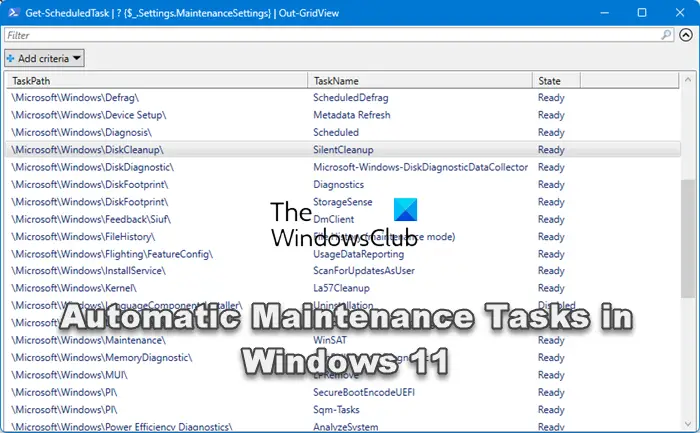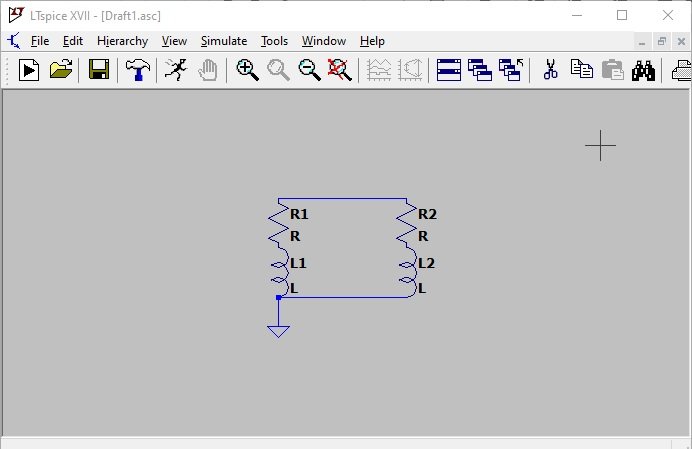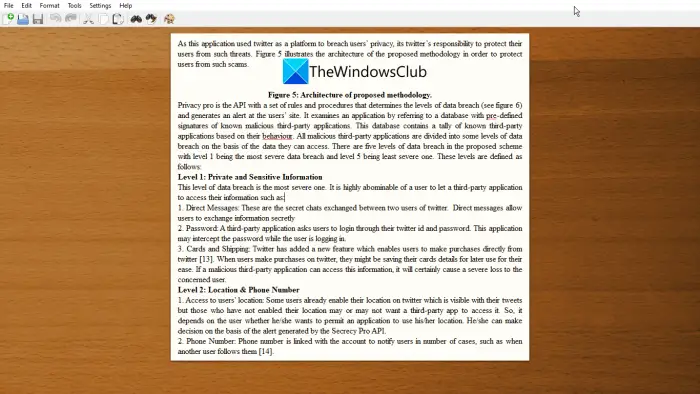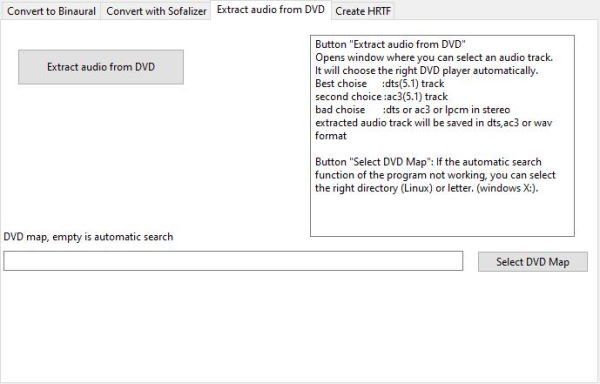ロックしたい場合は、Internet Explorerのホームページ、この記事が何らかの役に立つはずです。多くの場合、あなただけでなく、友人や家族など他の人もあなたのコンピュータを使用することがあります。場合によっては、プログラムによっては Internet Explorer のホームページを変更しようとすることもあります。このような場合、Internet Explorer のホームページをロックして、他のユーザーがホームページを変更できないようにすることができます。そうですね、他人が IE ホームページを変更できないようにするのは簡単です。
Internet Explorer のホームページをロックする
Internet Explorer では、単一または複数のホームページを定義でき、それぞれを独自のタブにロードできます。アドレスを入力するだけで、複数タブのホームページを簡単に作成できます。それぞれが独自の行にある。
これを行うには、[IE] > [インターネット オプション] > [全般] タブを開きます。
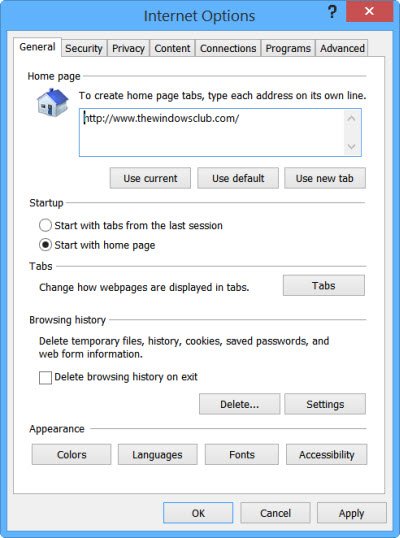
この投稿では、その方法を詳しく説明しますInternet Explorer のホームページを変更する他のブラウザと同様に。
グループ ポリシーを使用してホームページ設定の変更を無効にする
今すぐご希望の場合は、IEのホームページをロックする、グループ ポリシーを使用できます。走るgpedit.mscグループ ポリシー エディターを開き、次の設定に移動します。
User Configuration\Administrative Templates\Windows Components\Internet Explorer
「ホームページ設定の変更を無効にする」をダブルクリックし、選択します有効。
[インターネット オプション] ダイアログ ボックスの [全般] タブで指定したホーム ページは、Internet Explorer を実行するたびに読み込まれる既定の Web ページです。このポリシー設定を有効にした場合、ユーザーはカスタムのデフォルト ホーム ページを設定できません。ユーザーのマシンにロードするデフォルトのホームページを指定する必要があります。 Internet Explorer 7 以上を搭載したマシンの場合、このポリシー内でホームページを設定して、他のホームページ ポリシーをオーバーライドできます。このポリシー設定を無効にした場合、または構成しなかった場合、[ホーム ページ] ボックスが有効になり、ユーザーは独自のホームページを選択できます。
「適用して終了」をクリックします。
レジストリを使用してホームページの変更を防止する
Windows にグループ ポリシー エディターがない場合は、次のレジストリ調整を行ってください。 「実行」ダイアログボックスを開きます。その中に「regedit」と入力し、「Enter」を押してレジストリ エディタを開きます。
次のキーに移動します。
HKEY_CURRENT_USER\Software\Policies\Microsoft\Internet Explorer\
上記のレジストリ キーが存在し、表示された値を持っていることを確認してください。そうでない場合は、作成してください。画像をクリックすると大きな画像が表示されます。元に戻すには、新しく作成したキーを削除するか、HomePage DWORD の値を 0 に変更します。
または、ダウンロードして使用することもできますこのレジストリ修正をクリックして、IE ホーム ページを空白のページに設定し、ロックします。
この PowerShell スクリプトは次から使用することもできます。マイクロソフトIE ホームページをロックします。
これがお役に立てば幸いです。